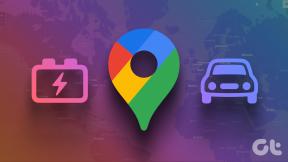7 pakollista Google+ Photos -vinkkiä, joiden avulla voit käyttää sitä täysillä
Sekalaista / / February 11, 2022
Google+ ei ehkä ole paras sosiaalinen verkosto sinulle, mutta sinun tulee silti olla siinä, koska siinä on paljon muutakin kuin näkee.
Ota esimerkiksi valokuvia. Melkein kaikki teistä napsauttavat enimmäiskuvia puhelimesi kamerasta ja osa niistä kulkee Facebookiin, osa Instagramiin ja niin edelleen, mutta suurin osa niistä on järjestäytymättömänä valmiina kadotukseen. aina kun kadotat puhelimen (voi tapahtua, eikö?).

Tiesitkö, että voit palauttaa ne kaikki automaattisesti Google+ -palveluun? Kyllä, Google+:sta voi tulla todellinen valokuva-arkisto, joka ei koskaan menetä mitään. Se on myös loistava tapa luoda nopeasti valokuva-albumi ja lähettää se sähköpostitse useille ihmisille.
Lisäksi se on täynnä ominaisuuksia sekä kuvien jakamisen että niiden muokkaamisen suhteen.
Joten ilman pitkiä puheita tässä on joitain hienoja ja yksinkertaisia tapoja saada kaikki irti Google+ -kuvistasi.
1. Ota automaattinen varmuuskopiointi käyttöön ja käytä sitä
Automaattinen varmuuskopiointi on yksinkertainen tapa varmistaa, ettet koskaan enää menetä puhelintasi yhdessä kuviesi kanssa. Parasta on, että voit varmuuskopioida
rajoittamaton paljon valokuvia ja videoita Google+ -tilillesi.Ainoat ehdot ovat, että kuviesi korkeus ja/tai leveys on alle 2048 pikseliä tai videoiden tapauksessa, että ne ovat alle 15 minuuttia pitkiä ja resoluutio on pienempi kuin 1080p. Jos sisältösi on suurempia kuin nämä koot, se lasketaan mukaan tallennuskiintiösi.
Muista, että Automaattinen varmuuskopiointi lataa oletuksena täysikokoisena ja samalla kun puhelimen kamera ei välttämättä kaappaa 1080p-videota, se ottaa lähes varmasti kuvia suuremmassa koossa kuin Google+ -määritykset. Jos haluat varmuuskopioida rajattomasti kuvia, siirry Google+ -sovellukseen asetukset Android- tai iOS-laitteessasi ja varmista, että se on asetettu vakiokokoon.
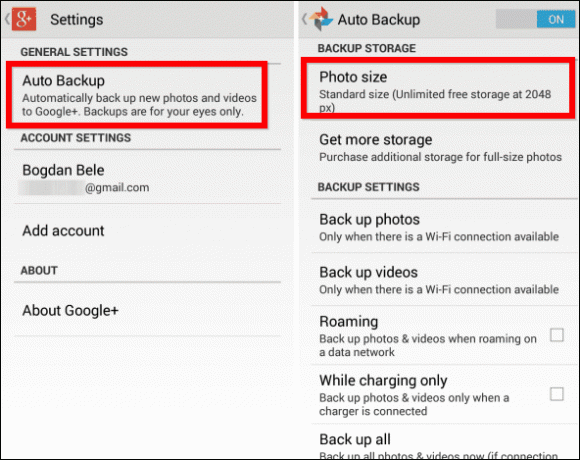
Voit ottaa automaattisen varmuuskopioinnin käyttöön tai poistaa sen käytöstä samassa asetusvalikossa. iOS-versiossa sinun on sallittava Google+:lle pääsy kuviisi.
2. Paranna valokuvasi automaattisesti
Google+ -palveluun ladatut kuvat parantuvat automaattisesti oletusarvoisesti. Google+ saa ne näyttämään paljon paremmilta ilman, että sinun tarvitsee tehdä mitään. Säädöt, kuten punasilmäisyyden vähennys tai kontrastin parannukset, suoritetaan. Paranneltu kuva merkitään vastaavasti.

Jos et jostain syystä pidä parannuksista tai pidät kuvasta sellaisena kuin se oli, voit poistaa ne helposti. Ensinnäkin, napsauta Enhanced-painiketta nähdäksesi alkuperäisen kuvan.
Vie hiiri Siirrä kohdistin parannetun painikkeen päälle, jolloin näkyviin tulee valikko, jonka avulla voit määrittää parannuksen määrän tai poistaa sen kokonaan käytöstä.
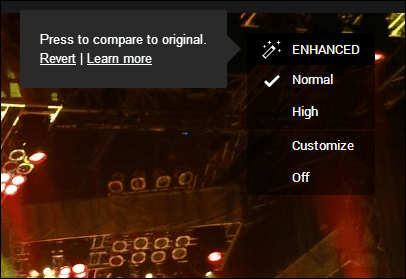
3. Auto Awesome
Toinen hieno ominaisuus, jota sinun ei tarvitse tehdä, jotta pääset Google+ -kuviin. Pikaparannukset luo uusia versioita valokuvistasi ja videoistasi eri kriteerien perusteella.
Jos esimerkiksi otat sarjan kuvia tanssirutiinista, Auto Awesome tekee sen luo animaatio niistä; tai sarja päällekkäisiä kuvia maisemasta voitaisiin muuttaa panoraamaksi.
Kokonainen valikoima Google+ -parannukset -kriteerit olemassa.
Pikaparannukset-sisältö on merkitty erityisellä kuvakkeella, joka näkyy alla.
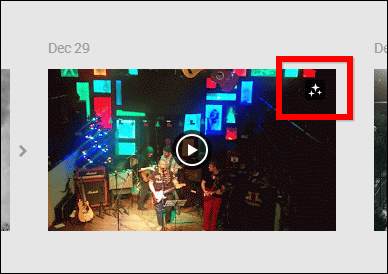
Tätä käyttämällä sain upean panoraamanäkymän Stamford Bridge -stadionille.

Hieno vinkki: Google+ Android -sovelluksen avulla voit luoda Pikaparannukset -videoita kuvistasi ja videoistasi. Toiminto on käytettävissä vain joissakin laitteissa, joissa on Android 4.3 tai uudempi. Jos laitteessasi on se, näet alla olevan kuvakkeen kaltaisen kuvakkeen Google+ -sovelluksesi Kuvat-osiossa.
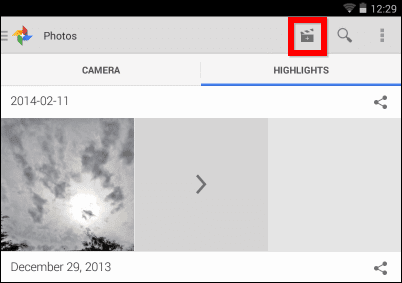
4. Google+ -kuvaeditori
Sosiaalinen verkosto tarjoaa Google+ -kuvaeditorin, ja siinä on tarjolla joitain erittäin mielenkiintoisia ominaisuuksia. Se toimii vain sisällä Google Chrome, joten sinun on kirjauduttava sisään Google+ -tiliisi Googlen selaimella.
Pääset editoriin avaamalla kuva, jonka kanssa haluat pelata ja napsauta Muokkaa ylävalikossa.
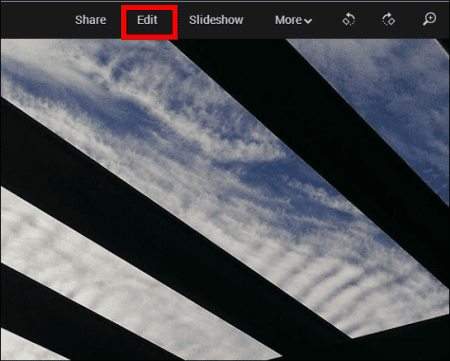
Google+ -kuvaeditorin avulla voit muokata kuvaasi paljon. voit virittää erilaisia parametreja, mutta myös lisätä paljon tehosteita ja suodattimia. Voit tietysti myös rajata ja kiertää kuvaasi.
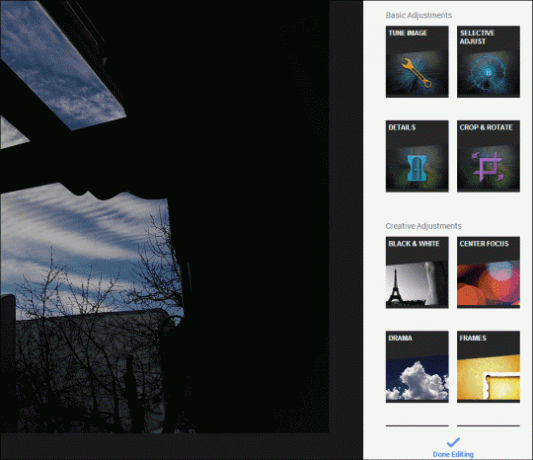
5. HDR Maisema
Vaikka tämä on teknisesti osa kuvankäsittelyohjelmaa, HDR Scape on ominaisuus, joka on äskettäin lisätty siihen. Sillä voidaan saavuttaa näyttäviä tuloksia, minkä vuoksi mielestäni se ansaitsee erityisen maininnan.
Se löytyy kuvankäsittelyohjelman valikosta, selaamalla alas.
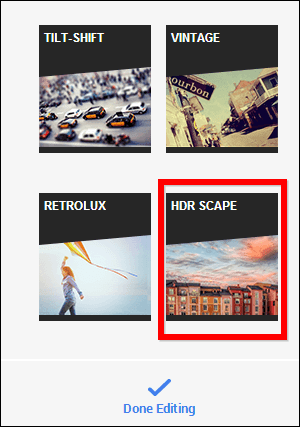
Kun olet avannut, voit käyttää sitä Käytä HDR-tehosteita (High Dynamic Range). kuvillesi. Ominaisuuden mukana tulee esiasetukset, mutta sinun ei tarvitse tyytyä niiden antamiin tuloksiin. Voit muokata niitä, kunnes kuvasi on juuri sellainen kuin haluat sen olevan.

6. Jaa kuvia vain tiettyjen ihmisten kanssa
Etkö halua, että kaikki yhteytesi näkevät tietyn kuvan, jonka jaat? Sitten, napsauta Poista-painiketta Julkinen-piirin vieressä napsauta Lisää nimiä, piirejä tai sähköpostiosoitteita ja valitse vain ne, joille kuva on tarkoitettu.
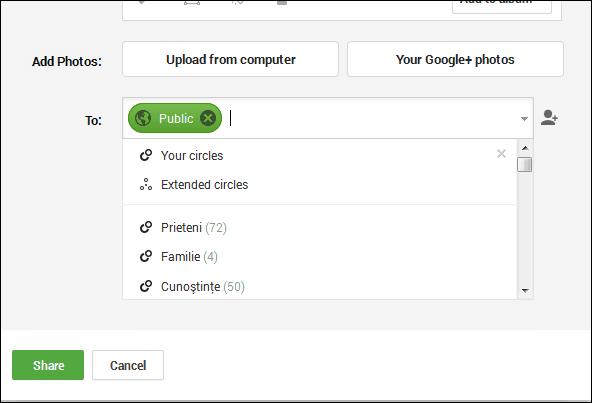
7. Poista uudelleenjako käytöstä
Jos olet ammattivalokuvaaja, saatat haluta pitää yleisösi uskollisena Google+ -sivullesi. Tästä syystä et ehkä halua, että ihmiset Google+ -palvelussa voivat jakaa kuvaa.
Jotta se tapahtuisi, voit poista lisäjakaminen käytöstä postauksesta. Napsauta Vastaanottaja:-kentän oikealla puolella olevaa nuolta ja tee niin, jos haluat.
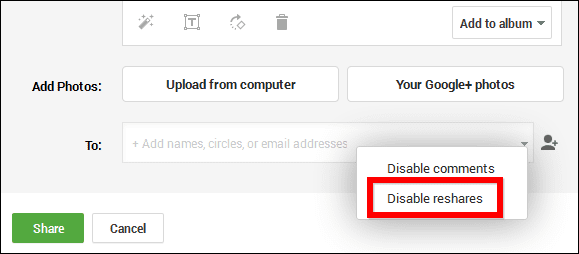
Johtopäätös
Jos harrastat valokuvausta, Google+ voi olla sinulle loistava työkalu, jonka avulla voit muokata ja jakaa kuviasi helposti. Ja se voi jopa tuottaa upeita tuloksia ilman sinun panostasi.
Päivitetty viimeksi 02.2.2022
Yllä oleva artikkeli saattaa sisältää kumppanilinkkejä, jotka auttavat tukemaan Guiding Techiä. Se ei kuitenkaan vaikuta toimitukselliseen eheyteemme. Sisältö pysyy puolueettomana ja autenttisena.
TIESITKÖ
Selaimesi pitää kirjaa järjestelmäsi käyttöjärjestelmästä, IP-osoitteesta, selaimesta sekä selaimen laajennuksista ja lisäosista.